- Зохиолч Abigail Brown [email protected].
- Public 2023-12-17 06:56.
- Хамгийн сүүлд өөрчлөгдсөн 2025-01-24 12:17.
Шинжилгээний алдаа нь заримдаа апп суулгаж чадаагүй үед Android төхөөрөмж дээр гарч ирдэг алдааны мессеж юм. Мессеж нь өөрөө тийм ч тодорхой биш бөгөөд үүнийг үүсгэж болох олон асуудал байдаг. Хамгийн гол нь таны утсанд програмыг суулгах гэж оролдох үед асуудал гарсан бөгөөд суулгалт дуусаагүй байна.
Хэрэв та задлан шинжлэлийн алдаа хүлээн авсан ч тухайн апп-г суулгахыг хүсэж байгаа бол үндсэн асуудлыг олж засварлах шаардлагатай болно.
Android задлан шинжлэлийн алдааны шалтгаан юу вэ?
Таныг Android төхөөрөмж дээр гуравдагч талын програм суулгах эсвэл ажиллуулахыг оролдох үед задлан задлах алдаа ихэвчлэн гардаг. Энэ алдаа гарвал та дараах мессежийг харах болно:
Шинжилгээний алдаа
Багцыг задлахад асуудал гарлаа.
Таныг албан ёсны Google Play Store-оос апп суулгах гэж оролдох үед ч ийм алдаа гарч болзошгүй, гэхдээ энэ нь бага тохиолддог.
Андройд задлан задлах алдааны хамгийн нийтлэг шалтгаануудын заримыг энд дурдав:
- Апп нь таны төхөөрөмжид тохирохгүй байна.
- Таны утсанд апп суулгах зөвшөөрөл байхгүй байна.
- Таны суулгах гэж буй файл эвдэрсэн, дутуу эсвэл гэмтсэн байна.
- Таны антивирус эсвэл хамгаалалтын програм суулгахаас сэргийлж байна.
- Таны Android төхөөрөмжид асуудал гарлаа.
- Таны суулгах гэж байгаа апп-д өөрчлөлт орсон.
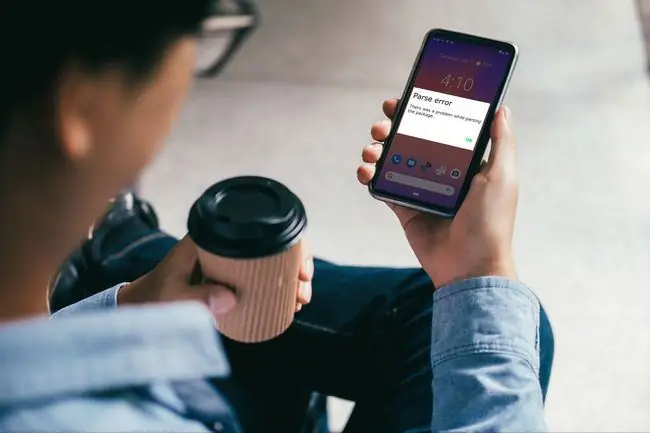
Шинжилгээний алдааг хэрхэн засах вэ
Андройд задлан шинжлэх алдааг засах боломжтой 8 арга энд байна. Нэг удаа засах оролдлого хийснийхээ дараа уг програмыг дахин суулгаж үзнэ үү. Хэрэв та задлан задлах алдааг харсаар байвал дараагийн алхам руу шилжинэ үү.
-
Андройд-ын хамгийн сүүлийн хувилбар руу шинэчилнэ үү. Таны суулгах гэж буй програм Android-ын хуучин хувилбар дээр ажиллахгүй байж магадгүй. Ховор тохиолдолд Android-ын шинэ хувилбарт зориулсан програм суулгах эсвэл ажиллуулахыг оролдох нь задлан шинжлэхэд алдаа гарна.
Хэрэв танд хуучин төхөөрөмж байгаа ч таны оператор хамгийн сүүлийн үеийн Android шинэчлэлтийг дэмждэггүй бол та шинэ утас авах шаардлагатай болж магадгүй. Зарим тохиолдолд та төхөөрөмжөө root болгосноор Андройдын тусгай хувилбарыг суулгах боломжтой.
Android-ын захиалгат хувилбарыг суулгах нь төвөгтэй процедур юм. Туршлагагүй хэрэглэгчид тусгайлан суулгах гэж оролдохдоо төхөөрөмжөө эвдэх эсвэл бүрмөсөн гэмтээх тохиолдол цөөнгүй гардаг.
-
Тохиромжтой байдлын асуудал байгаа эсэхийг шалгах эсвэл апп-ын хуучин хувилбарыг туршиж үзнэ үү. Хэрэв таны суулгах гэж буй аппликейшнд Android-ын шинэ хувилбар шаардлагатай бол уг програмын хуучин хувилбарууд байгаа эсэхийг шалгаарай. Та уг хувилбарыг задлан шинжлэлийн алдаа гаргахгүйгээр суулгах боломжтой.
Андройд-ын хуучин хувилбаруудыг ажиллуулах нь таны төхөөрөмжийг аюулгүй байдлын эмзэг байдалд хүргэж болзошгүй.
- Үл мэдэгдэх эх сурвалжаас програм суулгах зөвшөөрлийг идэвхжүүлнэ үү. Хэрэв та Google Play Store-оос аваагүй програмаа суулгах гэж байгаа бол таны төхөөрөмж үл мэдэгдэх эх сурвалжаас програм суулгахыг зөвшөөрөөгүй тул задлан шинжлэх алдааны мессежийг хүлээн авч магадгүй юм. Энэ сонголтыг анхдагчаар унтраасан байна. Хэрэв та үүнийг асаасан бол зөвхөн итгэмжлэгдсэн эх сурвалжаас апп татаж авахаас болгоомжилно уу.
-
.apk файлаа дахин татаж аваад суулгана уу. Хэрэв таны програмын файлууд эвдэрсэн эсвэл бүрэн бус байвал задлан шинжлэлийн алдаа гарч болзошгүй..apk файлыг анх татаж авсан вэбсайт руугаа буцаж очоод дахин татаж авна уу. Хэрэв та.apk файлын итгэмжлэгдсэн өөр эх сурвалжийг олж чадвал тэндээс татаж аваад үзээрэй.
Хэрэв та өгөгдмөл Android хөтөч ашиглан.apk татаж авах гэж байгаа бол Google Play Store-с өөр хөтөч ашиглаж үзнэ үү. Та мөн.apk файлыг ширээний компьютер ашиглан татаж аваад дараа нь Android төхөөрөмждөө шилжүүлж болно.
-
Андройд вирусны эсрэг болон бусад хамгаалалтын функцийг түр идэвхгүй болго. Антивирус эсвэл хамгаалалтын програм нь таны суулгах гэж буй програмыг аюул заналхийлэл гэж буруу тодорхойлж, задлан шинжлэх алдааны мессежийг үүсгэж болзошгүй. Аюулгүй байдлын арга хэмжээг түр идэвхгүй болгосноор та програмыг амжилттай суулгах боломжтой болно.
Хэрэв та уг функцийг хэрхэн түр идэвхгүй болгохоо мэдэхгүй байгаа бол вирусны эсрэг програмыг устгаад дараа нь задлан шинжлэлийн алдаа үүсгэж буй програмыг суулгана уу. Та дууссаны дараа вирусны эсрэг програмыг дахин суулгахаа мартуузай.
- USB дибаг хийхийг асаана уу. Андройд дээрээ хөгжүүлэгчийн горимыг идэвхжүүлж, USB дибаг хийх сонголтыг асааж, дараа нь програмыг суулгахыг оролдоно уу. Энэ нь нэлээд дэвшилтэт сонголт боловч дибаг хийх процедурыг хийхийн тулд та утсаа компьютер эсвэл USB кабельд холбох шаардлагагүй.
-
Хэрэв та манифест файлыг өөрчилсөн бол сэргээнэ үү. Энэхүү боломжит засвар нь ахисан түвшний хэрэглэгчдэд хамаарна..apk файлд агуулагдах Androidmanifest.xml файлд өөрчлөлт хийх нь заримдаа задлан шинжлэлийн алдаа үүсгэдэг..apk-ийн нэрийг өөрчлөх нь мөн адил нөлөө үзүүлж болно. Файлыг анхны байдалд нь оруулж, дараа нь.apk-г анхны нэрээр нь дахин суулгана уу.
-
Андройд утсаа үйлдвэрийн тохиргоонд шилжүүлнэ үү. Энэ нь таны бүх хувийн мэдээллийг устгах тул хамгийн сүүлчийн арга юм. Бусад бүх сонголтыг туршиж үзээгүй л бол бүү оролдоорой. Та утсаа үйлдвэрийн тохиргоонд нь тохируулсны дараа дахин програм суулгахаас өмнө Android-ын хамгийн сүүлийн хувилбар руу шинэчлэх шаардлагатай.
Төхөөрөмжөө шинэчлэхийн өмнө хувийн мэдээллээ нөөцлөөрэй, учир нь та бүх зураг, видео болон бусад медиагаа алдах болно.
FAQ
Android дээр задлан шинжлэх гэж юу вэ?
Аливаа програмчлалын хэлэнд задлан шинжлэх нь өгөгдөлд дүн шинжилгээ хийж, өөр хэрэглэгдэх боломжтой өгөгдлийн төрөл болгон хувиргах арга юм. Android нь бусад програмчлалын хэлнүүдээс ялгарах зүйлгүй.
Андройд задлан задлах алдаатай төстэй ямар алдаа байна?
Хэд хэдэн алдаа нь Android програм суулгахтай холбоотой. Хамгийн түгээмэл нь Google Play Store-ийн алдаа бөгөөд энэ нь таныг албан ёсны програм суулгахад саад болдог. Өөр нэг холбоотой алдаа нь Андройд апп татаж авах ажиллагаа зогссонтой холбоотой.






